视频片头在视频制作中扮演关键角色,特别是在党政党建类视频创作的过程中,我们通过展示党建标志、吸引注意力的动画和视觉效果,传达基本信息,为整体视频设定氛围,提供专业感和统一性。它引导观众进入内容,激发兴趣,确保观看者在视频开始时就对内容产生好奇,为整个观影体验打下坚实基础。下面就推荐几款红色大气党政党建片头以及红色大气党政片模板成片快速创作的方法。
1、摄图网:
摄图网包含照片、视频、创意背景、设计模板等多类视觉内容。
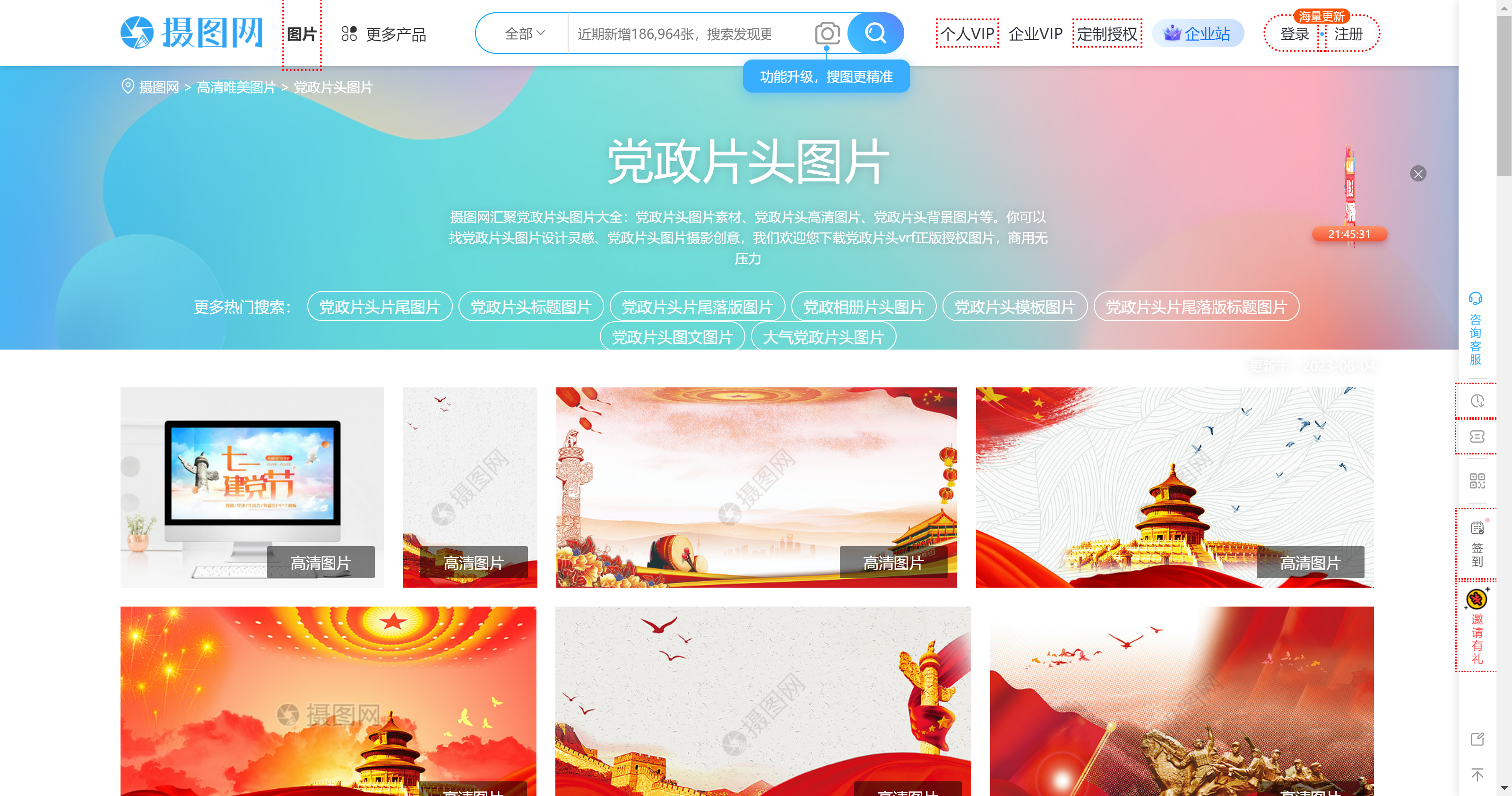
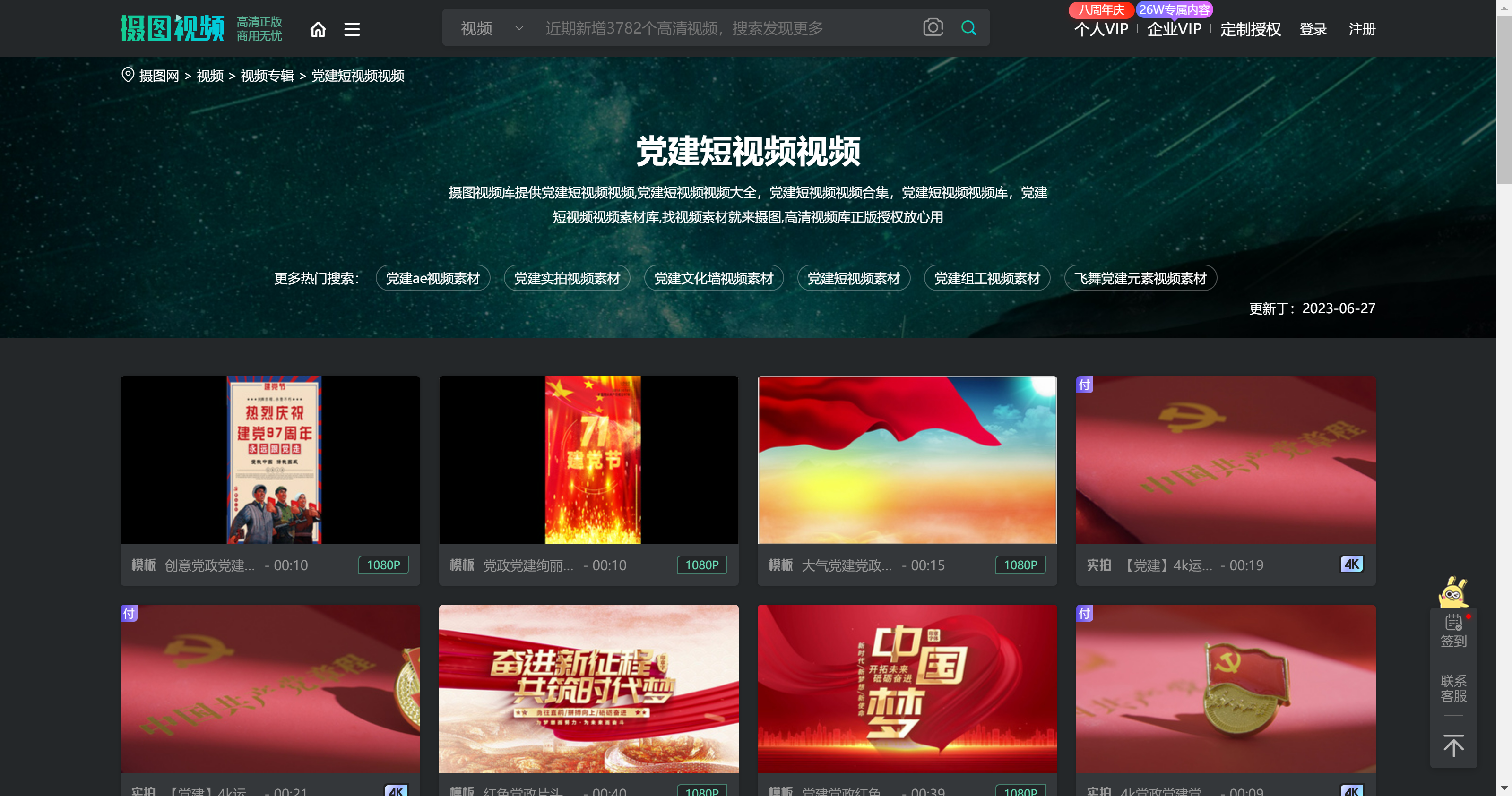
2、众图网:
众图网是一经营多年的图像素材网站,涵盖政务相关图片与视频模板素材。
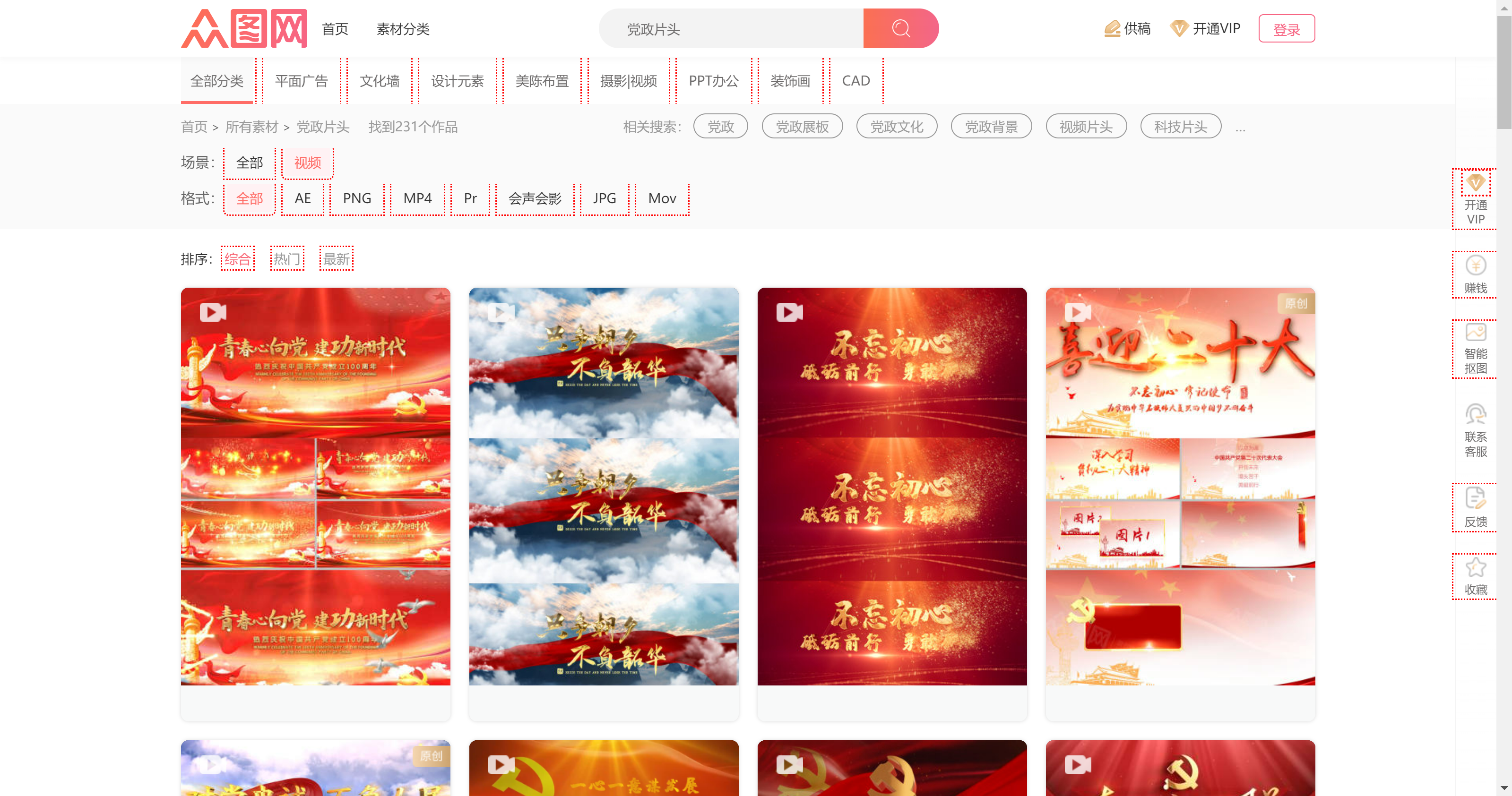
1、启动万兴喵影,点击新建项目。
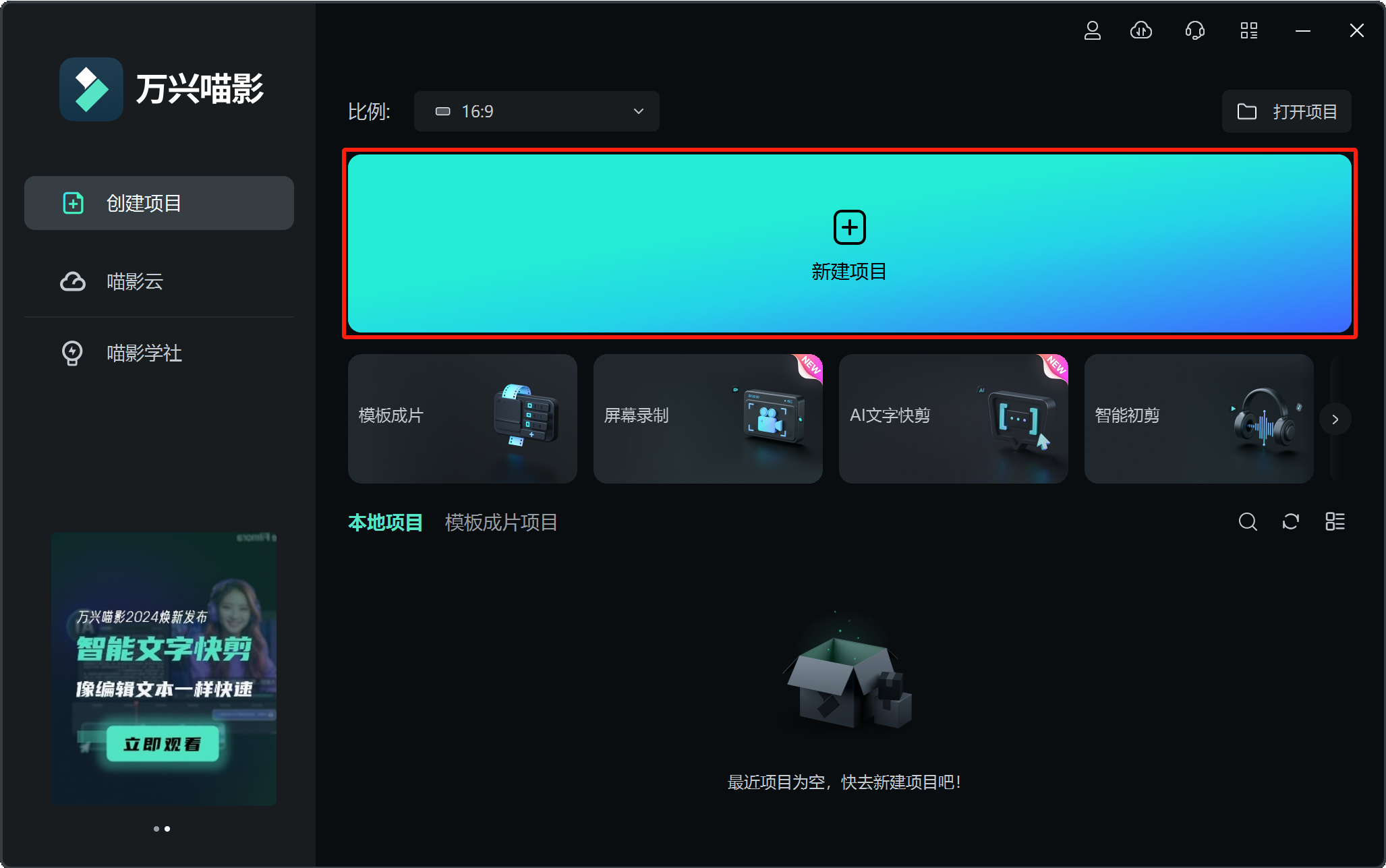
2、点击右上角素材区域的-文字icon,并在其搜索框搜索 党建 关键词,即可看到海量红色大气的党政片头片尾素材。
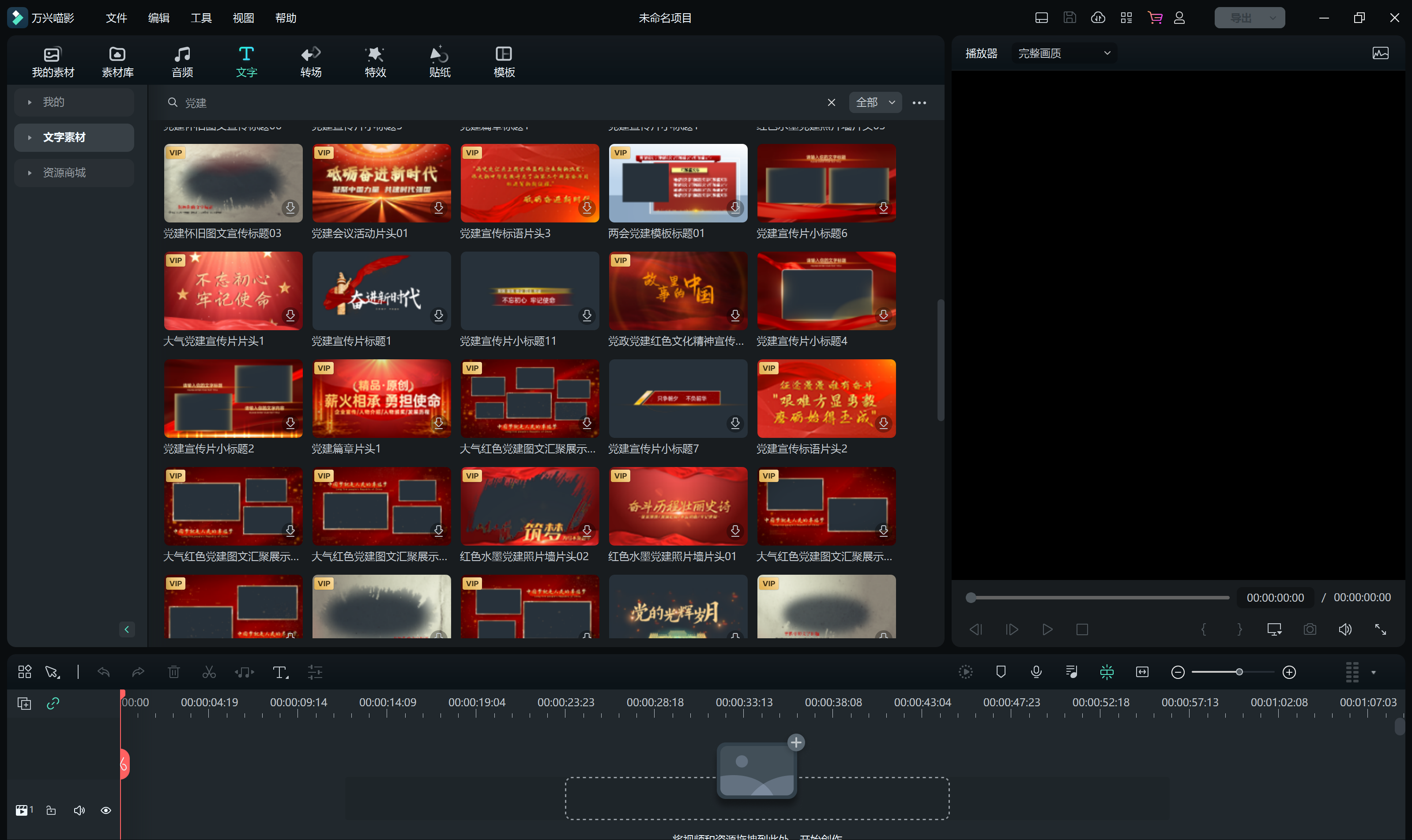
3、另外,我们如果单独的寻找素材,容易出现风格不一致的情况,所以我们还可以通过找相似,找到其他该资源的主题包以及与该资源风格统一的其他素材,另外,喵影AI还会根据您的以往习惯,自动推荐符合您风格的各种资源特效,方便您的使用~
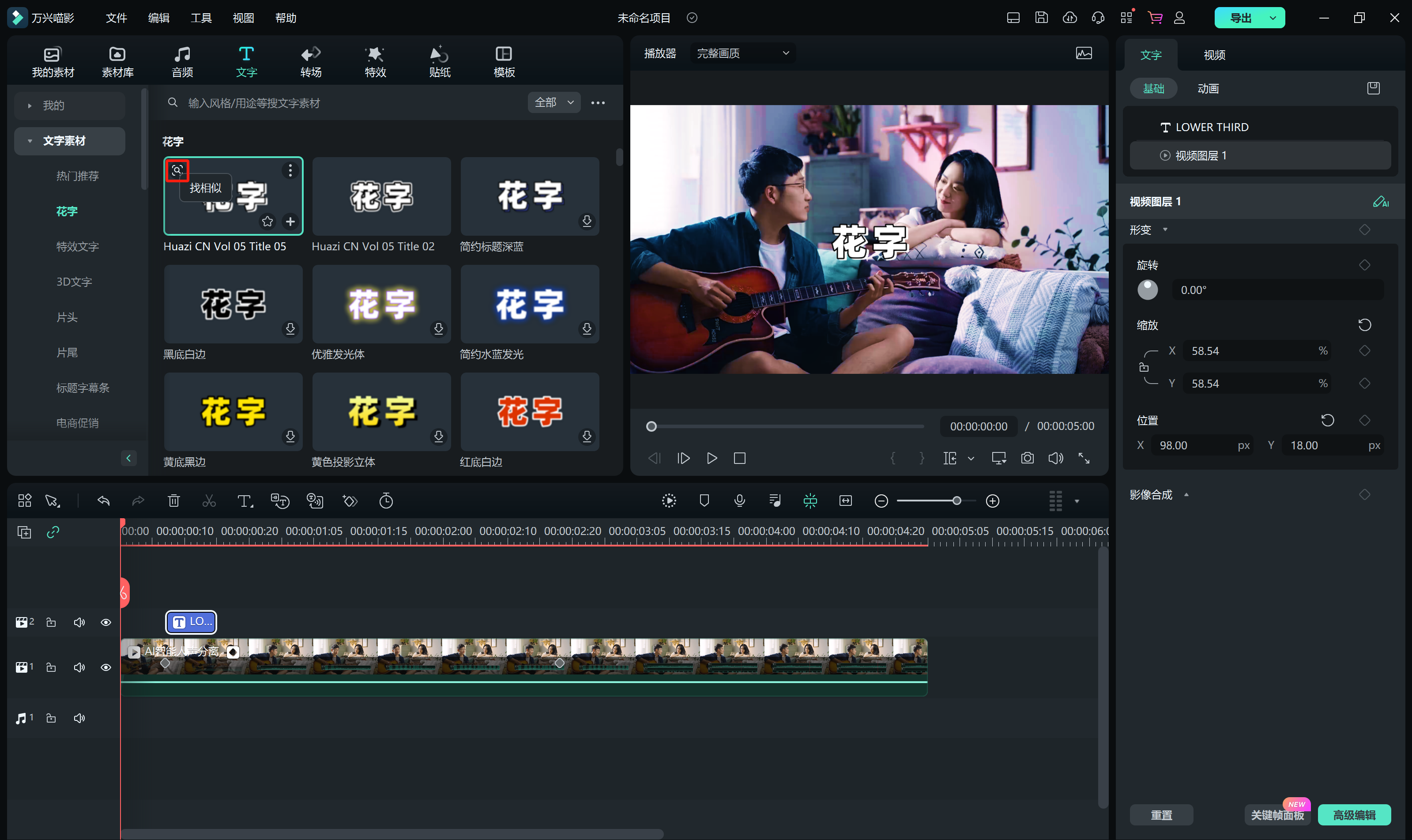
步骤一:启动万兴喵影影,选择“新建项目”。将视频素材拖拽至“我的素材”中。
步骤二:选择模板进行视频制作。在“模板”菜单下,选取所需模板,目前万兴喵影有海量红色大气的党建模板。
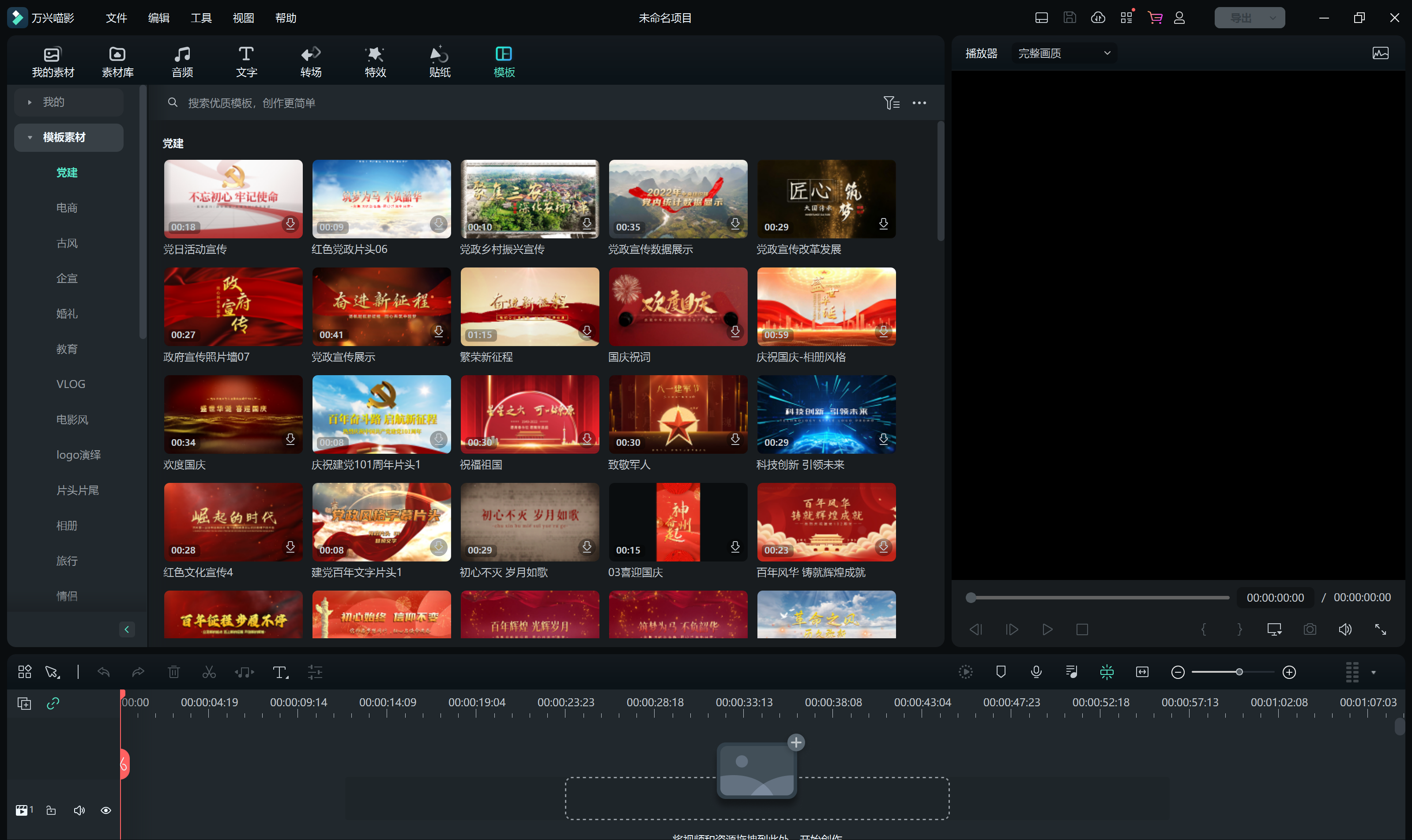
点击“下载在线内容”后,将模板拖拽至视频轨道。
步骤三:视频轨道编辑在视频轨道上,可编辑文字效果、音频效果、替换视频素材、转场效果。在“我的素材”菜单下,按住“ALT”键,将视频素材拖至视频轨道进行替换。具体创作步骤详见:万兴喵影工程模板教程
步骤一:启动万兴喵影
点击“模板成片”选项,进入“模板成片”界面,在其右侧选中党建分类,选中所需模板后,点击“绿色交互”按钮,启动模板下载。
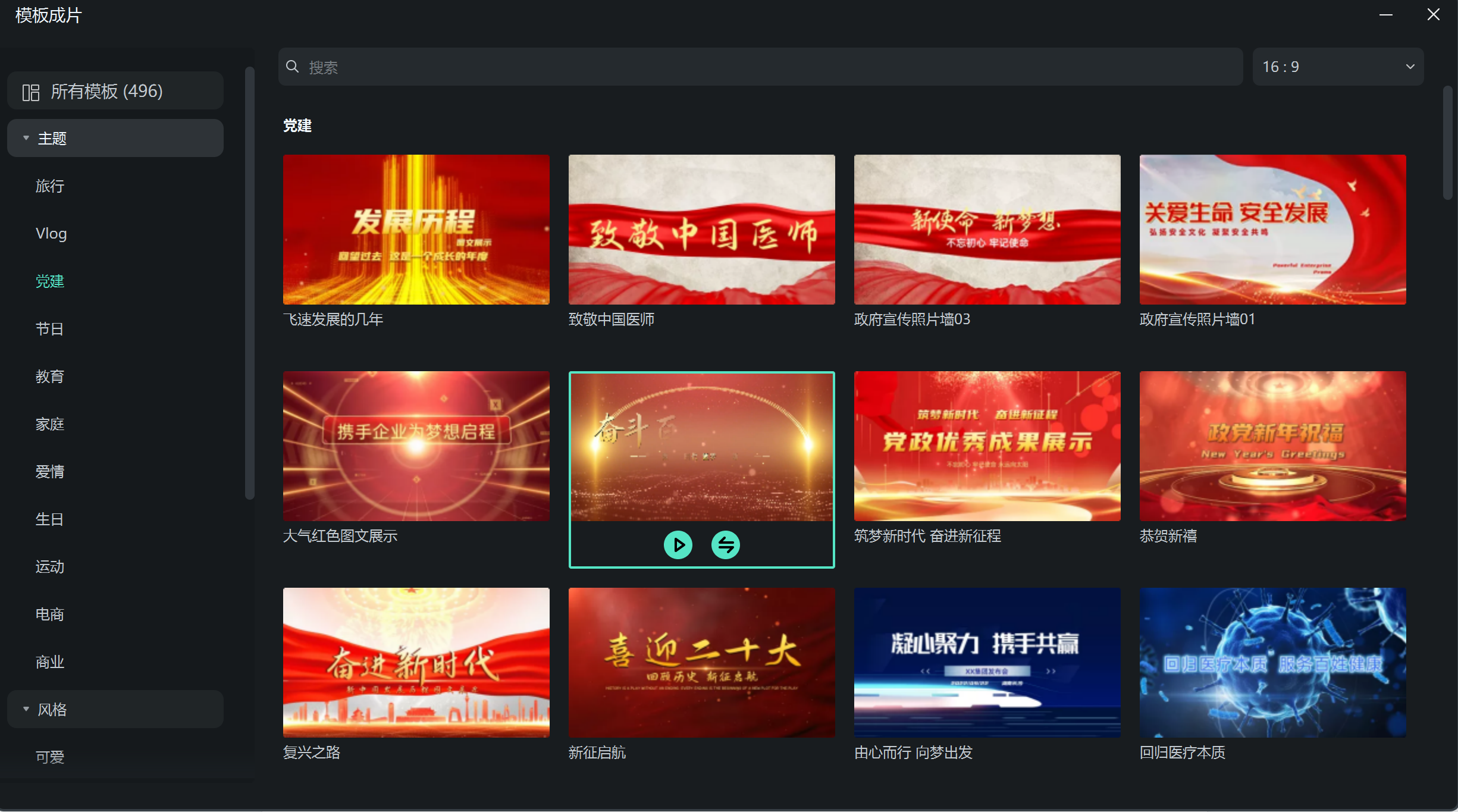
步骤二:导入视听素材
点击中央的“+”按钮,导入所需的视频或图片素材,完成后点击右下角的“开始合成”。
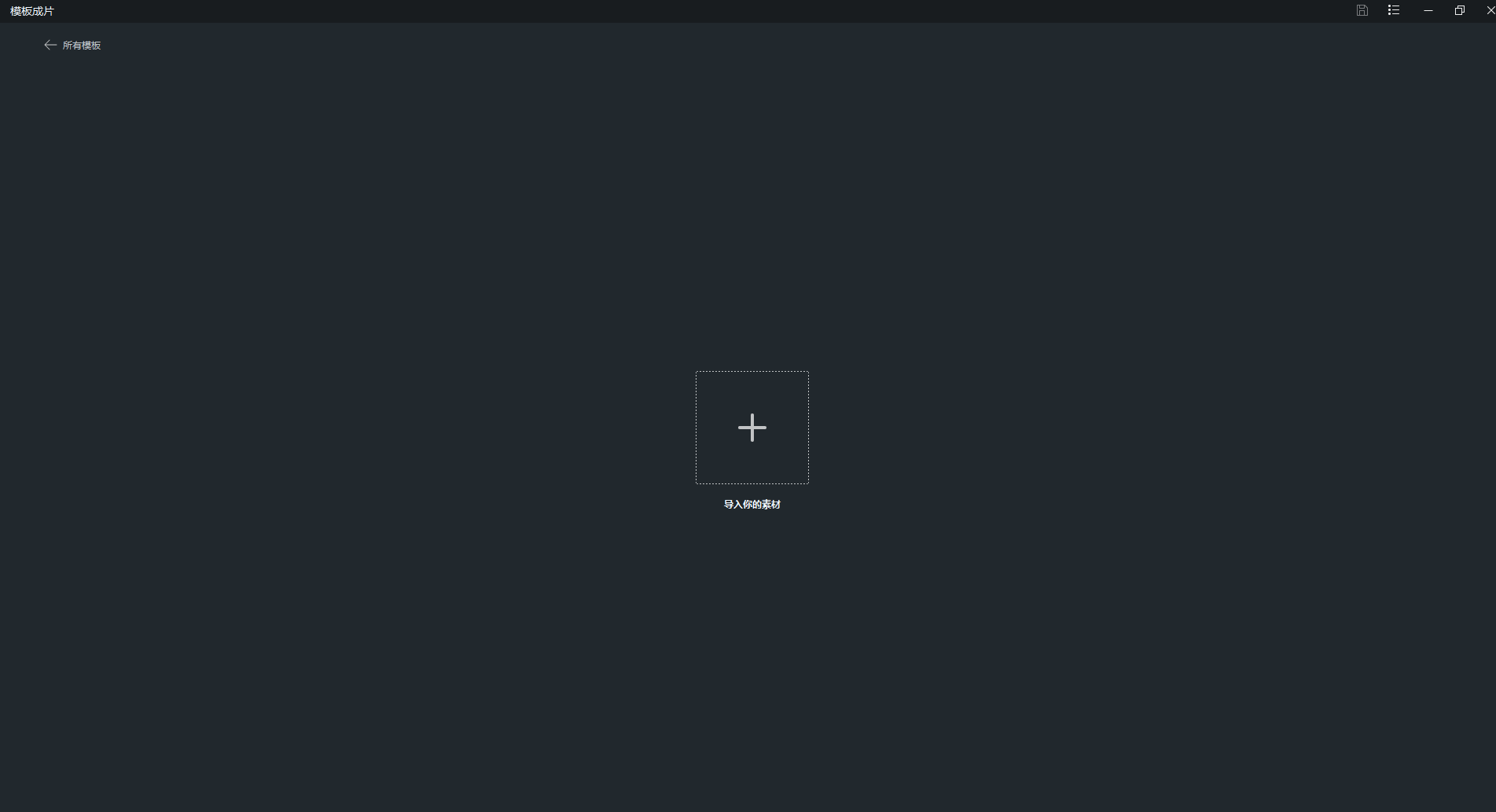
步骤三:视频组合
在图层面板中,您可以编辑文本和特效。双击“编辑”按钮,即可完成对文案、字体、字体颜色等属性的修改。如欲进行更高级的剪辑功能,请前往右下角的“导出至时间轴”进行编辑。在此时间轴下,您可替换文字、特效、视频、音乐等效果。关于步骤三的详细教程请见:万兴喵影模板成片方法教程
党政宣传片的制作需要全过程的精心设计和制作,而合适的制作手段和技巧,可以在宣传效果与制作效率上取得更好的成果。









